word2013文档段落快速选中行、段落、句子的方法
更新日期:2023-12-11 08:16:47
来源:转载
手机扫码继续观看

<?xml encoding="UTF-8">
我们在Word2013中处理文档段落,不掌握一些技巧,有点说不过去,如果每部都按照常规方法操作,肯定效率不高。下面,我就教大家几招选中行、段落和语句的几个小技巧。
选中行
在Word2013中,我们可以单击下图红色方框标记处,即可快速选中改行内容。
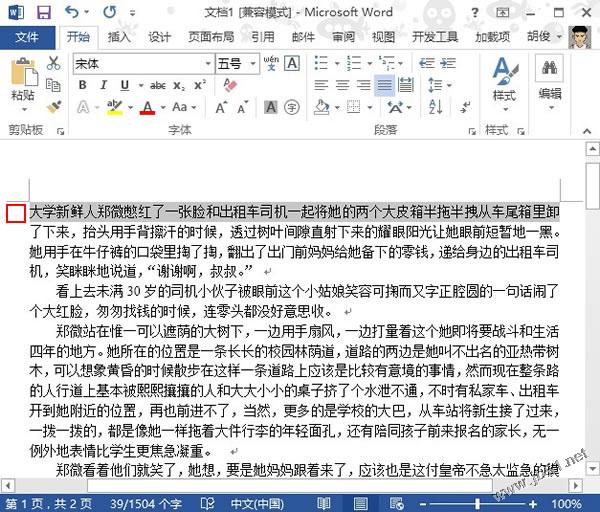
选中段落
与选中行的方法类似,也是在段首空白处点击,不过是双击,单击是选中行,双击即选中段落。
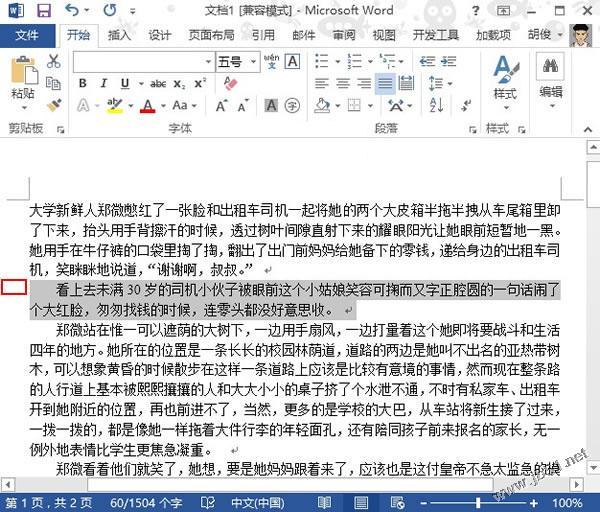
选中全文
选中全文的方法相信大家基本都知道,按下Ctrl+A键,全选就是了。
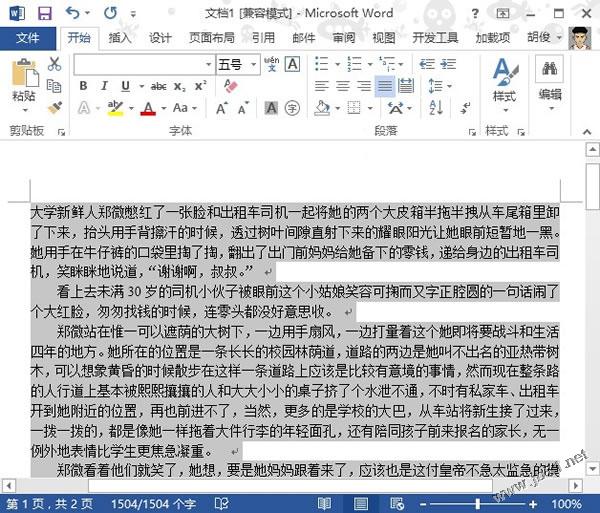
选中某一句
按住Ctrl键,然后单击该句即可。这里大家要注意,句子是按照句号进行判断的,也就是完整的一句。不能是逗号与逗号之间的那句,那不算完整的语句。

该文章是否有帮助到您?
常见问题
- monterey12.1正式版无法检测更新详情0次
- zui13更新计划详细介绍0次
- 优麒麟u盘安装详细教程0次
- 优麒麟和银河麒麟区别详细介绍0次
- monterey屏幕镜像使用教程0次
- monterey关闭sip教程0次
- 优麒麟操作系统详细评测0次
- monterey支持多设备互动吗详情0次
- 优麒麟中文设置教程0次
- monterey和bigsur区别详细介绍0次
系统下载排行
周
月
其他人正在下载
更多
安卓下载
更多
手机上观看
![]() 扫码手机上观看
扫码手机上观看
下一个:
U盘重装视频












